Орчин үеийн ТВ загварууд нь зөвхөн ТВ нэвтрүүлэг, киног нэвтрүүлэх чадвартай төдийгүй тэдгээрийн функциональ байдал нь эдгээр хязгаараас хамаагүй давж гардаг. Тэдгээрийн тусламжтайгаар та интернетэд холбогдох, радио сонсох, дэлгэцэн дээрх хөдөлгөөнт төхөөрөмжөөс файлуудыг үзэх, харуулах, захын төхөөрөмжийг холбох боломжтой. Энэ нийтлэлд бид утсаа телевизортой утасгүй хэрхэн холбох талаар авч үзэх болно.
Энэ яагаад хэрэгтэй байна вэ?
Олон хүмүүсийн хувьд утсыг утасгүйгээр телевизортой хэрхэн холбох тухай асуулт хамааралтай хэвээр байгаа бөгөөд зарим нь энэ үйлдлийн утгыг ойлгодоггүй. Үүнийг ойлгохыг хичээцгээе. Тоног төхөөрөмж тань өндөр үнэтэй байх тусам таны боломж илүү өргөн болно гэдгийг тэмдэглэх нь зүйтэй.
Хөдөлгөөнт төхөөрөмжийг зурагттай холбосноор түүний олон функцийг том дэлгэцэн дээр ашиглах боломжтой болно. Өөрөөр хэлбэл, утсыг ухаалаг гар утаснаас зурагт руу дүрс дамжуулах проектор болгон ашигладаг. Энэ өгдөгБоломж:
- гар утаснаасаа видео, зураг, баримт бичиг болон бусад медиа файлуудыг үзэх;
- апп болон тоглоом ажиллуулах;
- Интернэт нөөц ашиглах;
- хурал, жагсаал цуглаан зохион байгуулах.
Блютүүтээр ашиглахад хялбар болгохын тулд нэмэлт чихэвч холбохыг зөвлөж байна: хулгана, чихэвч, тоглоомын самбар эсвэл гар. Суурилуулсан Wi-Fi функцтэй илүү орчин үеийн ТВ-үүдийг утсаараа удирдаж, удирдлагыг нь түүгээр солих боломжтой бөгөөд энэ нь алдагдсан эсвэл ажиллахаа больсон тохиолдолд илүү тохиромжтой.
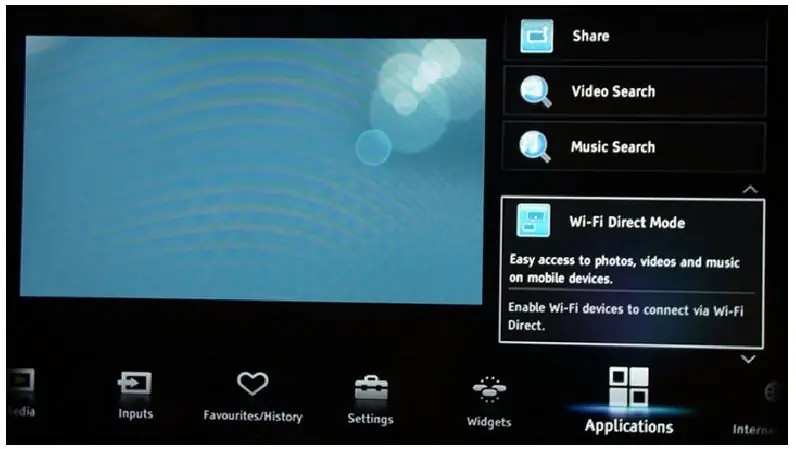
Wi-Fi Direct
Хэрэв ТВ болон хөдөлгөөнт төхөөрөмж нь Wi-Fi модулиар тоноглогдсон бол та чиглүүлэгч ашиглахгүйгээр тэдгээрийн хооронд шууд холболт үүсгэж болно. Энэ харилцан үйлчлэлээр нэг төхөөрөмж нь хандалтын цэг, нөгөө нь холбогдсон төхөөрөмж болно.
Утсаа ТВ-дээ Wi-Fi-аар хэрхэн холбох вэ:
- Та утасныхаа "Тохиргоо" таб руу орж "Утасгүй сүлжээ"-г сонгох шаардлагатай.
- Нээх цонхноос Wi-Fi шугам дээр дараад өгсөн сонголтуудаас Wi-Fi Direct-ийг сонгоно уу. Хэрэв тийм зүйл байхгүй бол та "Нэмэлт тохиргоо" хэсэгт очих хэрэгтэй.

Wi-Fi Direct нь Wi-Fi хандалттай бараг бүх зурагт дээр байдаг. Та ТВ тохиргоон дээрх сонголтыг идэвхжүүлж болно:
- ТВ дээрх үндсэн цэсийг нээгээд "Сүлжээ" хэсгийг ол;
- Нээгдэх табаас, Wi-Fi Direct-ийг сонгоно уу;
- дарааЭнэ нь таны утасны загварыг сонгох боломжтой төхөөрөмжүүдийг хайж эхэлнэ;
- холболтыг зөвшөөрөхийн тулд гарч байна.
Утсаа Wi-Fi-аар ТВ-тэй холбосны дараа зураг, видео файл болон бусад зүйлийг ТВ-ийн дэлгэц дээр дамжуулах боломжтой. Ухаалаг утасны цэсний Wi-Fi Direct функцийг ашиглан том дэлгэц дээр үзэхийг хүссэн файлаа сонгоод "Илгээх" эсвэл "Хуваалцах" сонголтыг дарна уу.
DLNA
Энэ утасгүй холболтын арга нь зөвхөн Android утсанд тохиромжтой. Ийм байдлаар та Wi-Fi холболтгүй байсан ч видео, аудио бичлэг, зураг, зураг зэргийг зурагт руу шилжүүлэх боломжтой. Гол шаардлага бол ТВ-д HDMI холбогч байх явдал юм. Хэрэв хоёр төхөөрөмж хоёулаа заасан шаардлагыг хангасан бол та DLNA протоколыг дэмжих чадвартай, төсөвт тохируулагч медиа тоглуулагч худалдаж авах ёстой.
Телевиз болон утсаа хэрхэн утасгүй холбох вэ:
- Донгл медиа тоглуулагч нь зурагттай холбогдсон ба гар утасны төхөөрөмж дээр тусгай Bubble uPnP хэрэгслийг суулгасан.
- Дараа нь ухаалаг утсан дээрх Wi-Fi-г асаагаад суулгасан програмаа ажиллуулснаар программ автоматаар түгжээ хайж эхлэх бөгөөд үүнтэй холбогдоход л үлдлээ.
- Одоо та ямар ч медиа өгөгдлийг төхөөрөмжөөсөө ТВ рүүгээ дамжуулах боломжтой. Энэ арга нь ялангуяа Android хэрэглэгчдийн дунд түгээмэл байдаг.

Miracast
Утсаа зурагттай утасгүй холбох өөр нэг түгээмэл арга бөгөөд энэ нь зөвхөн тохиромжтой. Android төхөөрөмжүүдэд зориулагдсан. Mirror Casting буюу товчоор Miracast нь "дэлгэцийн тусгал" гэж орчуулагддаг. Мөн Wi-Fi-г дэмждэггүй ч HDMI холбогчтой зурагтуудад хэрэглэхэд тохиромжтой. Ямар ч төрөлжсөн дэлгүүрээс та Miracast dongle, эсвэл DLNA болон Miracast-ыг дэмждэг өвөрмөц төхөөрөмж худалдаж авах хэрэгтэй.
Хэрхэн холбогдох вэ:
- Төхөөрөмж зурагттай холбогдсон байна.
- Ухаалаг гар утсанд тэд "Тохиргоо" табыг олж нээж, дараа нь "Утасгүй холболт" болон "Дэлгэц толин тусгал" гэсэн мөрийг идэвхжүүлнэ. 4-р үеэс эхлэн Android-д энэ функцийг дэмждэг.
- Үүний дараа та гар утасны төхөөрөмжөөс дэлгэцэн дээр гарч байгаа бүх зүйлийг дэлгэц рүү шилжүүлэх боломжтой. Энэ нь ялангуяа онлайнаар кино үзэх, гар утасны тоглоом тоглоход хэрэгтэй.

Chromecast
Google ТВ-тэй холбогддог Chromecast медиа тоглуулагчийг гаргалаа. Энэ нь танд утсаараа ТВ-тэй холбогдож, олон тооны ашигтай функцуудыг ашиглах боломжийг олгоно. Бусад зүйлсийн дотор HDMI-г дэмждэг телевизорууд нь Smart TV-ийн зарим функцтэй байдаг. Жишээлбэл, Netflix интернетийн эх сурвалжаас төлбөртэй кино үзэх чадвар. Энэ нь танд контентыг онлайн горимоос ТВ рүүгээ дамжуулах, дэлгэцийн толин тусгал хийх функцийг ашиглах боломжийг олгоно.
Алхам алхмаар зааварчилгаа:
- Дэлгэц толин тусгал тохируулахын тулд Google Home хэрэгслийг суулгаад, Chromecast-ыг хүлээн авагч төхөөрөмжөөр сонгоно уу.
- Мобайл төхөөрөмжийн дэлгэц дээрх зураг гарч ирнэТВ. Түүнээс гадна ухаалаг гар утсан дээрх цаашдын үйлдлээс үл хамааран энэ нь үргэлжлэх болно. Жишээлбэл, та YouTube-ийн сувгаас клип тоглуулаад тоглоомын аппликейшн руу ороход видео унтартал ТВ дэлгэц дээр үргэлжлэх болно.
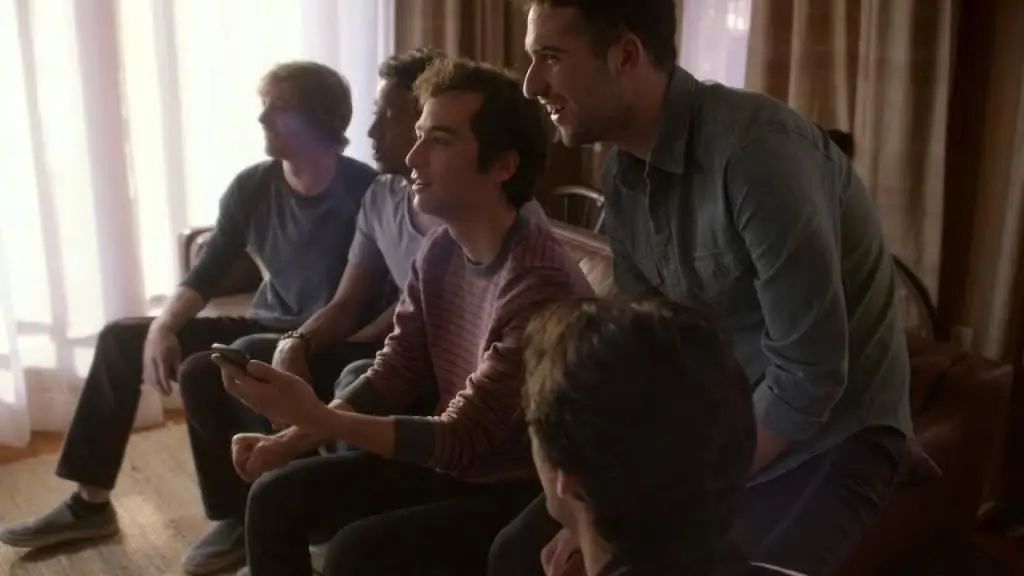
AirPlay
Хэрэв та "алим" төхөөрөмжүүдийн эзэн бол утсаа телевизортойгоо утасгүй хэрхэн холбохоо мэдэхгүй байгаа бол цааш уншина уу. Wi-Fi Direct-ээр ТВ-тэй утасгүй холболтыг эс тооцвол энэ арга нь ТВ болон Apple-ийн хэрэгслүүдийн хооронд холболт үүсгэх цорын ганц арга юм. AirPlay технологи нь агаараар өгөгдөл солилцох, дамжуулахад зориулагдсан. Хэрэв бид хөдөлгөөнт төхөөрөмж болон iPhone-г холбох талаар ярих юм бол танд Apple TV-ийн дээд хайрцаг хэрэгтэй болно, энэ нь тийм ч хямд биш юм.
Сэт-топ хайрцаг нь ямар ч загварын зурагттай холбогдсон бөгөөд уг програмыг ухаалаг утсан дээр ажиллуулдаг. Гар утасны тохиргоонд нууц үгээ оруулаад өгөгдлийг том дэлгэц рүү шилжүүлнэ үү.

Телевизээ утаснаасаа удирдаарай
Та утсаа зурагттай утасгүй холбож, алсын удирдлага болгон ашиглах боломжтой гэдгийг цөөхөн хүн мэддэг. Нэмж дурдахад, Wi-Fi функцын ачаар хянах боломжтой тул хэт улаан туяаны порттой байх шаардлагагүй.
Үнэтэй утаснуудын хамгийн сүүлийн үеийн загварууд нь IrDa функцтэй бөгөөд энэ нь үйл явцыг олон талаар хялбаршуулдаг гэдгийг энд тэмдэглэх нь зүйтэй. Тусгай хэрэгсэл ажиллуулж, ухаалаг утсаа зурагт руу чиглүүлж, суваг солиход л хангалттай.дууг тохируулах гэх мэт.
Аппликешн бүрд зөв тохиргоо хэрэгтэй, энэ нь гар эсвэл автомат байж болно. Эхний сонголт нь хуучирсан технологитой синхрончлолыг багтаадаг бөгөөд үүнийг тусгай тохиргооны програмаар гүйцэтгэдэг. Хоёрдахь тохиолдолд хэрэглүүрийг ашиглах телевизийн загварыг сонгоход хангалттай.

Хуучин ТВ-тэй холбогдож байна
Смарт функцтэй орчин үеийн зурагт загварууд нь хэрэглэгчдэд маш том боломжийг нээж өгч байгаа нь эргэлзээгүй ч хуучин зурагтуудын эздэд ч бас мэддэггүй байсан сонголтууд бий. Хэрэв танд хуучирсан телевизийн загвар байгаа бол утсаа хэрхэн зурагт руу авчрах вэ? Харамсалтай нь утасгүйгээр үүнийг хийх боломжгүй.
Хуучин төхөөрөмжүүд нь ихэвчлэн "алтанзул цэцэг", VGA, SCART эсвэл VGA гэгддэг RCA гэх мэт 1 эсвэл 2 гадаад интерфейсээр тоноглогдсон байдаг. Утасны хувьд энэ нь микро USB юм. Зарим тохиолдолд нэмэлт Jack 3, 5 чихэвчний гаралт, iPhone-д 20 зүү холбогч ашигладаг. Эдгээр бүх төхөөрөмжүүд хоорондоо холбогдох бараг боломжгүй тул бүх нийтийн адаптер худалдаж авахыг зөвлөж байна, тухайлбал:
- RCA-микро-USB.
- RCA-Жак 3.5.
- VGA-микро-USB.
- S-Video-микро-USB.
- SCART-USB-микро-USB болон бусад.

Сүүлийн жилүүдэд энэ төрлийн адаптерууд эрэлт багассан тул хямдралтай худалдаалагдаж байна. Тиймээс яаралтай тохиолдолдТа онлайнаар хайх эсвэл өөрөө хийх боломжтой. Ийм хүчин чармайлт нь хүссэн үр дүндээ хүргэдэггүй: зураг нь долгион болж, дуу чимээ огт гарахгүй байж магадгүй.
Утас болон адаптерийн сайн хувилбар бол тоглуулагч юм. Энэ нь арай илүү үнэтэй боловч ердийн төхөөрөмжөөс хамгийн орчин үеийн функц бүхий телевизор хийх боломжтой юм. Энэ нь Apple TV-ийн дээд хайрцаг эсвэл Windows эсвэл Android дээр суурилсан бусад төхөөрөмж байж болно. Үүний ачаар зурагт нь ухаалаг гар утастай утасгүй холболт зэрэг захын төхөөрөмжүүдийг холбох олон боломжуудтай болно.
Боломжтой хүндрэлүүд
Бид таны утаснаас зурагтдаа зураг, видео эсвэл тоглоомыг хэрхэн харуулахыг олж мэдсэн. Гэхдээ юу буруу болж болох вэ? Утас болон компьютерийн хооронд холболт үүсгэх үед тодорхой төрлийн холболттой холбоотой янз бүрийн хүндрэлүүд гарч болзошгүй.
Түгээмэл асуудлуудын жагсаалтыг танилцуулж байна:
- Тэдгээрийн нэг нь хуучирсан телевизийн загвартай холбоотой. Жишээлбэл, шаардлагатай бүх утаснууд байгаа боловч тохирох адаптер байхгүй үед. Энд та тэвчээртэй байж, гадаадын онлайн дэлгүүр эсвэл электрон барааны борлуулалтын цэгүүдийг хайж олох хэрэгтэй.
- Ихэнхдээ хамгийн үнэтэй зурагтын загварууд утасгүй холболтоор тоноглогдсон байдаг. Гэсэн хэдий ч бүх гар утасны төхөөрөмжүүд Wi-Fi Direct-ийг дэмждэггүй. Тиймээс энэ арга хүн бүрт тохиромжгүй.
- USB холболт нь хэд хэдэн сул талтай нэлээд хоцрогдсон арга юм. Голчлон телевизийн дэлгэц дээр, зөвхөнхэд хэдэн видео, аудио, гэрэл зургийн формат. Интернэт хэрэглээг хассан.
- Ухаалаг утсаа ТВ-тэй холбох хамгийн тохиромжтой аргуудын нэг бол HDMI оролтыг ашиглах явдал юм. Энэхүү интерфэйс нь телевизийн төхөөрөмжийн бүх загвараар дэмжигддэг. Энэ холбогч байхгүй байсан ч та шаардлагатай адаптерийг хамгийн бага үнээр худалдаж авах боломжтой.
Утастай холболт нь хуучин арга гэдгийг анхаарна уу. Гэхдээ утасгүй холболтыг зөвхөн орчин үеийн төхөөрөмжүүдэд ашиглах боломжтой. Тиймээс бид зурагт худалдаж авахаасаа өмнө жинлэж, бүх нарийн ширийн зүйлс, мөн төхөөрөмжийг ашиглах зорилго зэргийг анхаарч үзэхийг зөвлөж байна.






